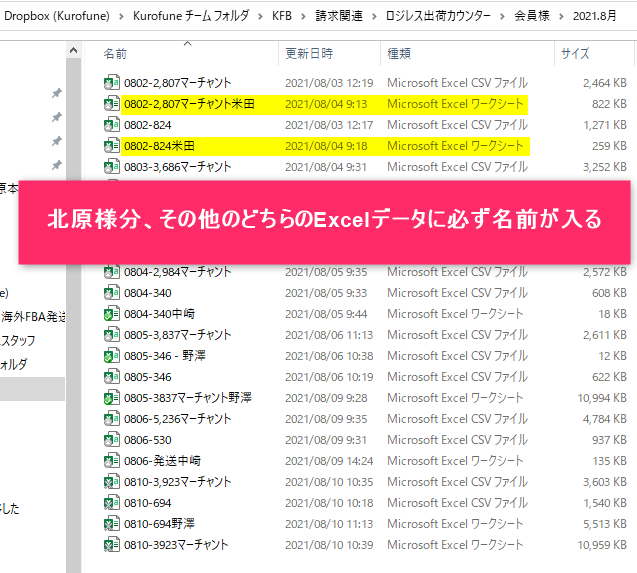ロジレス前日出荷分追跡確認
前日発送分の、ロジレスを介して発送した通販商品に発送漏れがないか。 追跡番号が動いているかの確認を一括検索かける。
※出社後すぐに確認をする‼
前営業日分のロジレスデータをダウンロード
北原様の出荷データをダウンロードする
①北原様アカウント、エクシークの’’出荷’’を開く
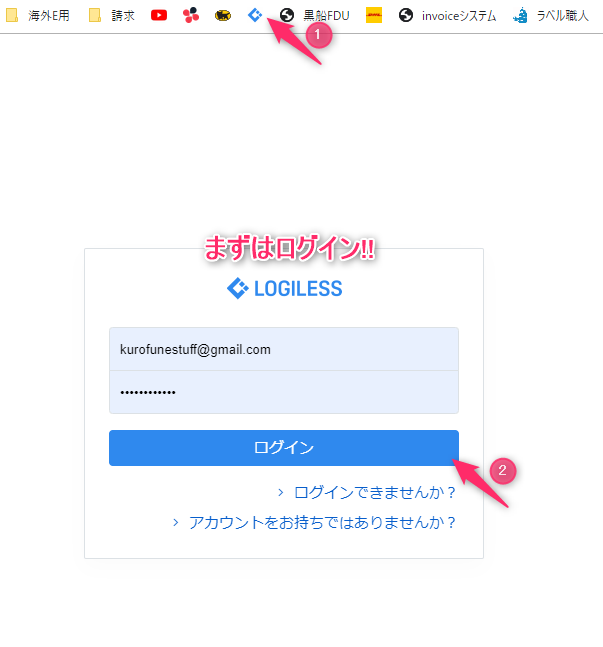
②出荷済を選び、‘‘出荷/キャンセル日’’に前営業日の日付を指定し検索をかける
北原様のアカウントで入った場合アカウント名は『エクシーク(草加)』になり 会員名は『GRACE(EC)』になる
※会員名、要確認‼
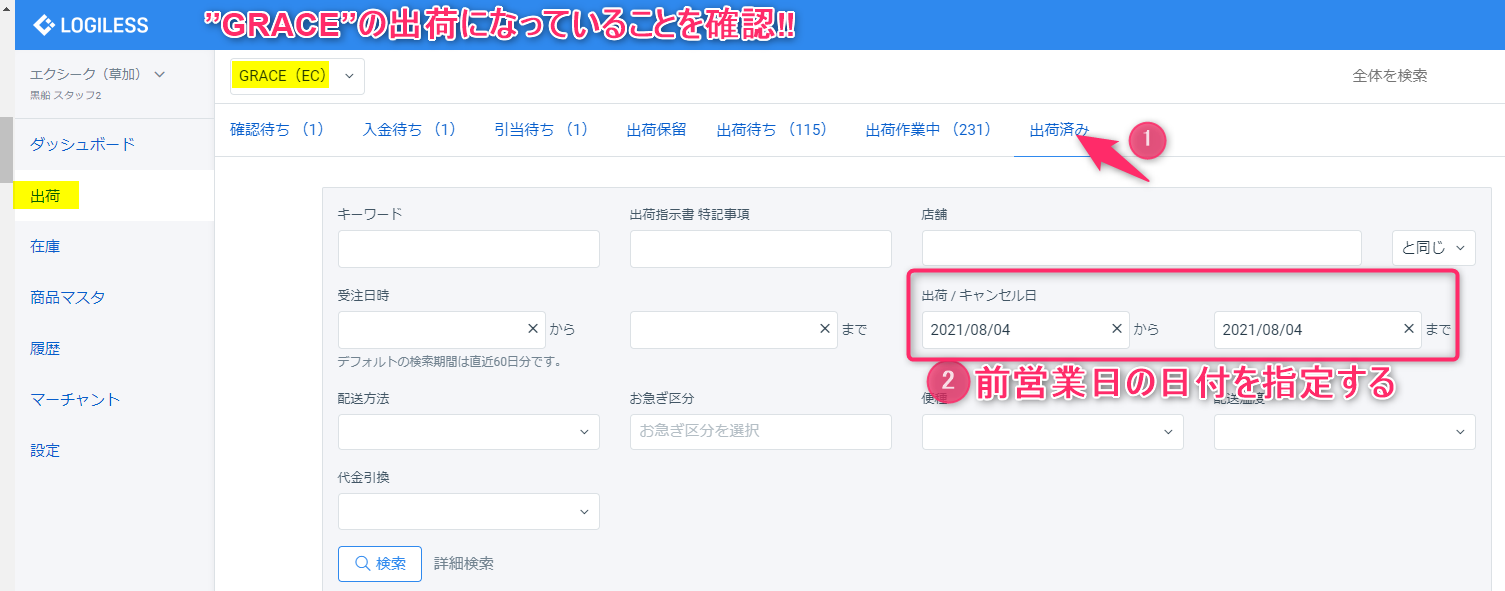
③件数の頭にチェックを入れ、件数をクリック
件数の頭にチェックを入れると、以下全てが選択される
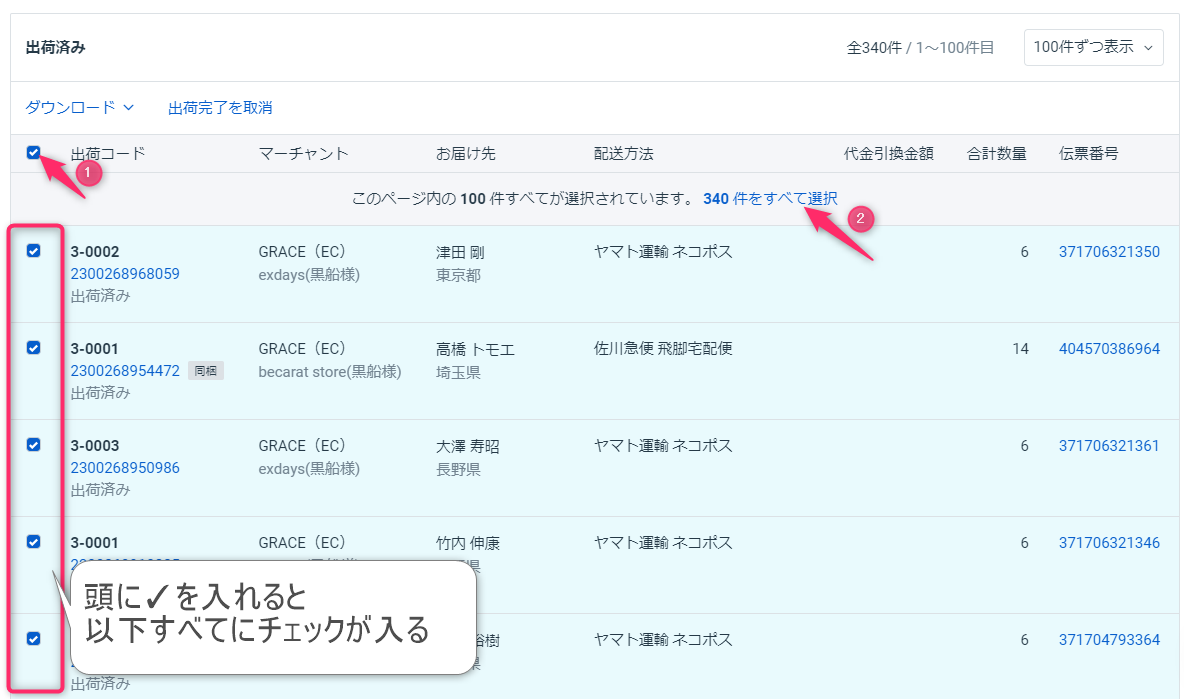
④件数をコピーし、‘‘明細単位’’→‘‘標準’’でダウンロード
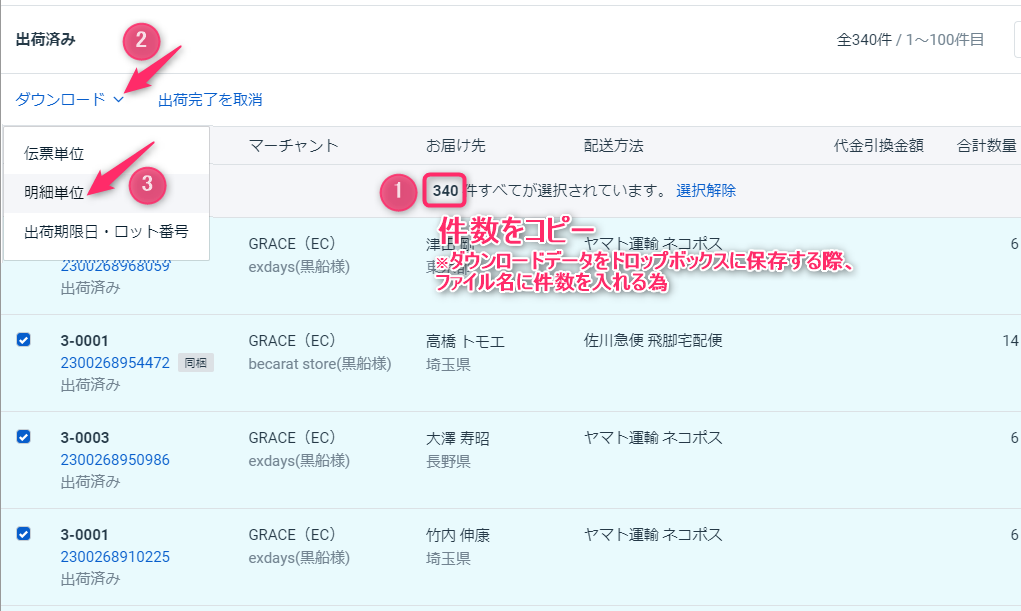
⑤保存先を指定する
📁Dropbox (Kurofune)\Kurofune チーム フォルダ\KFB\請求関連\ロジレス出荷カウンター内の当月フォルダに保存する
この時のファイル名は『前営業日(ダウンロードしたデータの日付-件数』とする
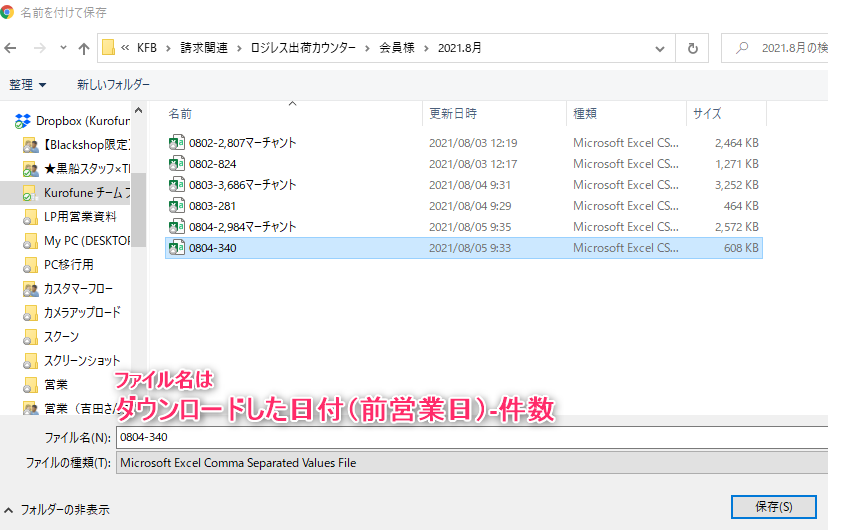
黒船アカウントの発送データのダウンロード
①黒船アカウントに切り替え、会員様は指定せずに’’出荷’’を開く
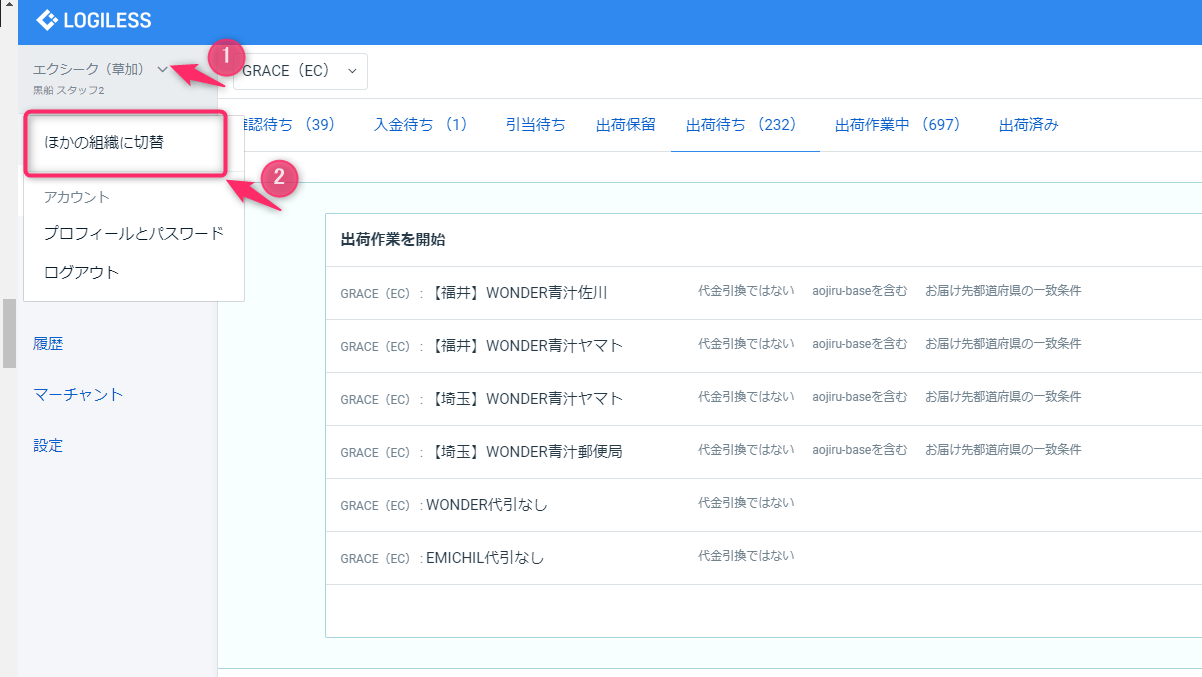
会員様を指定しないことにより、黒船アカウント(北原様以外)の会員様分全件のデータがダウンロードできる
②出荷済を選び、‘‘出荷/キャンセル日’’に前営業日の日付を指定すし検索をかける
※会員が指定されていない(マーチャントを選択)になっている事を確認‼
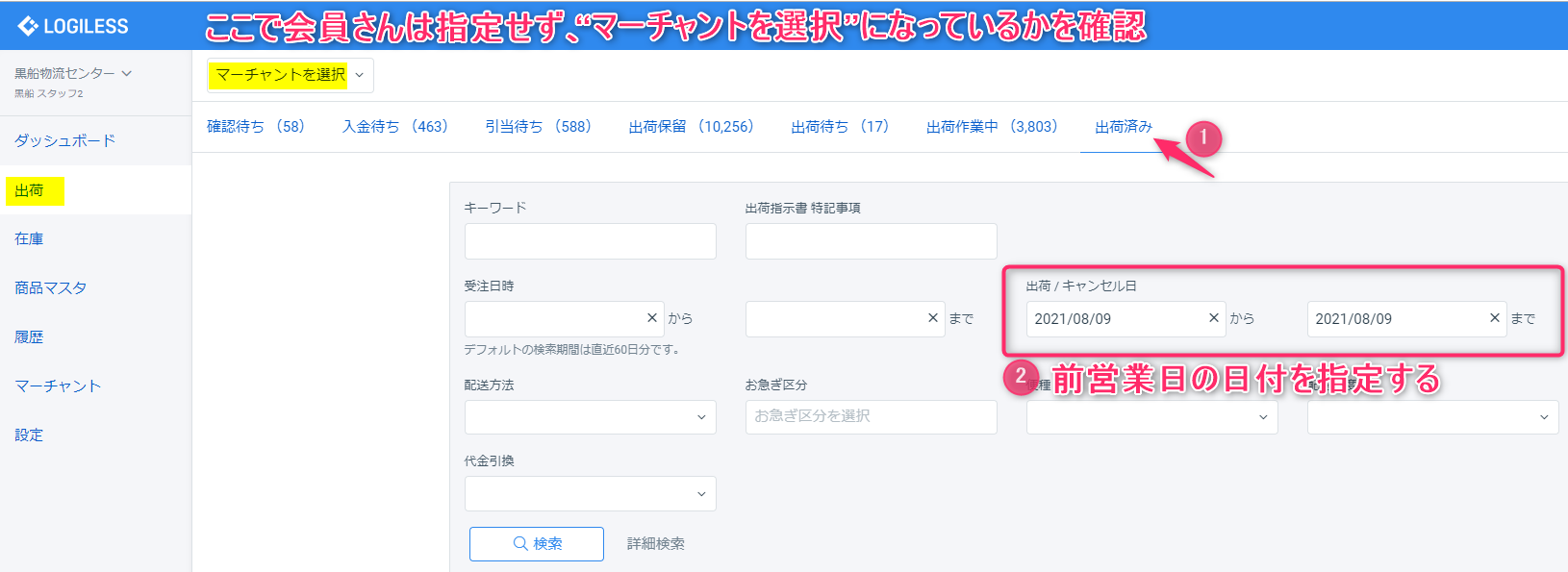
③件数の頭にチェックを入れ、件数をクリック
件数の頭にチェックを入れると、以下全てが選択される
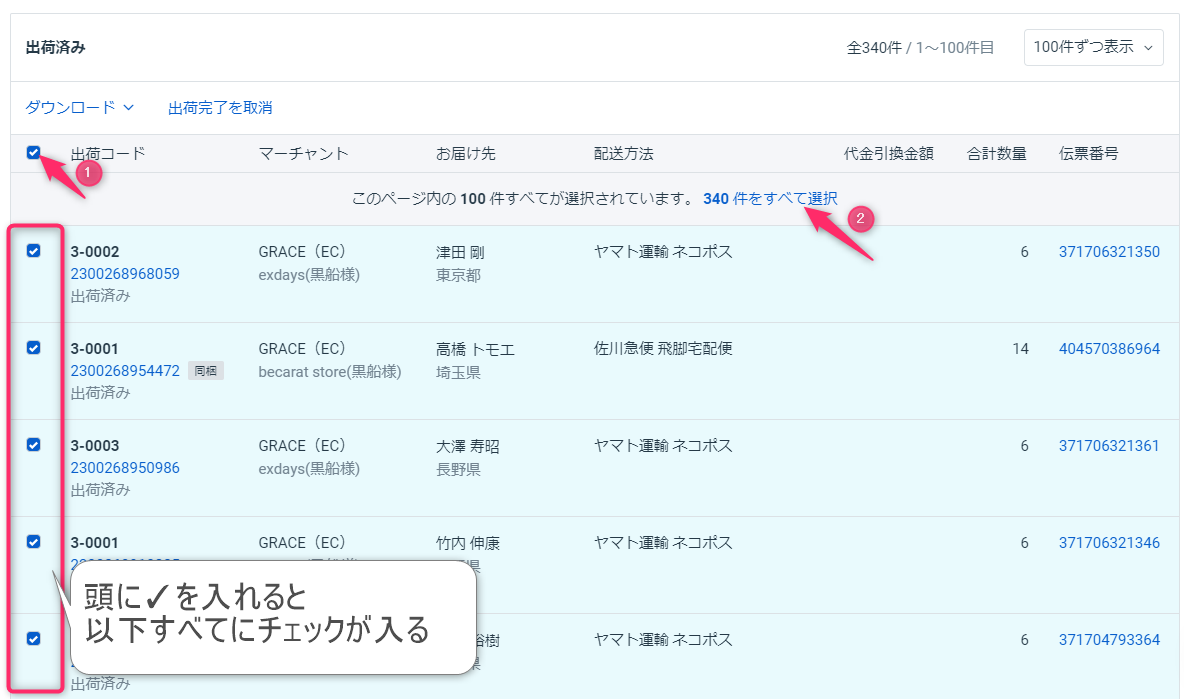
④件数をコピーし、‘‘明細単位’’→‘‘標準’’でダウンロード
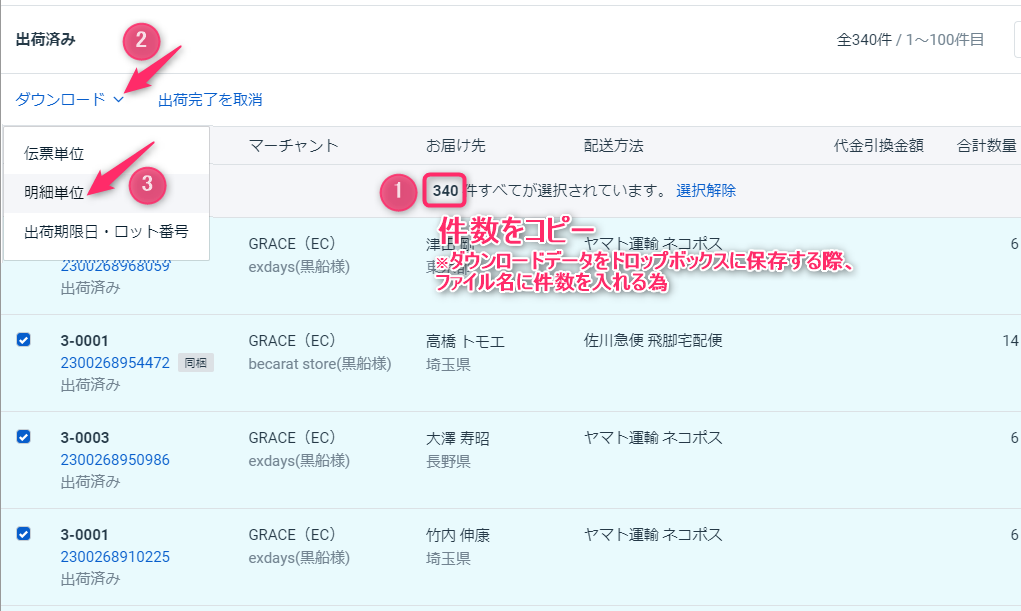
⑤保存先を指定する
📁Dropbox (Kurofune)\Kurofune チーム フォルダ\KFB\請求関連\ロジレス出荷カウンター内の当月フォルダに保存する
この時のファイル名は『前営業日(ダウンロードしたデータの日付-件数 マーチャント』とする
データ加工(Excelデータを作る)
①新しくExcelファイルを開く
②先ほどダウンロードしたデータを開き‘‘追跡番号’’の列を数値化する
北原様は ’’AH列’’、その他は ‘‘AI列’’

③追跡番号の列を重複削除機能を使い件数をまとめる
商品以外のチラシや挨拶状の1件としてデータが作られているので、1発送ごと(1追跡番号ごと)にデータをまとめる
最終的に発送した件数が割り出される
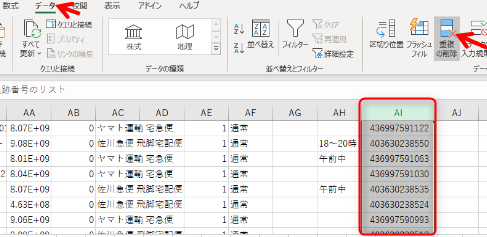

④重複削除した件数とダウンロードした件数(このファイル名の件数)が一致しているかを確認する
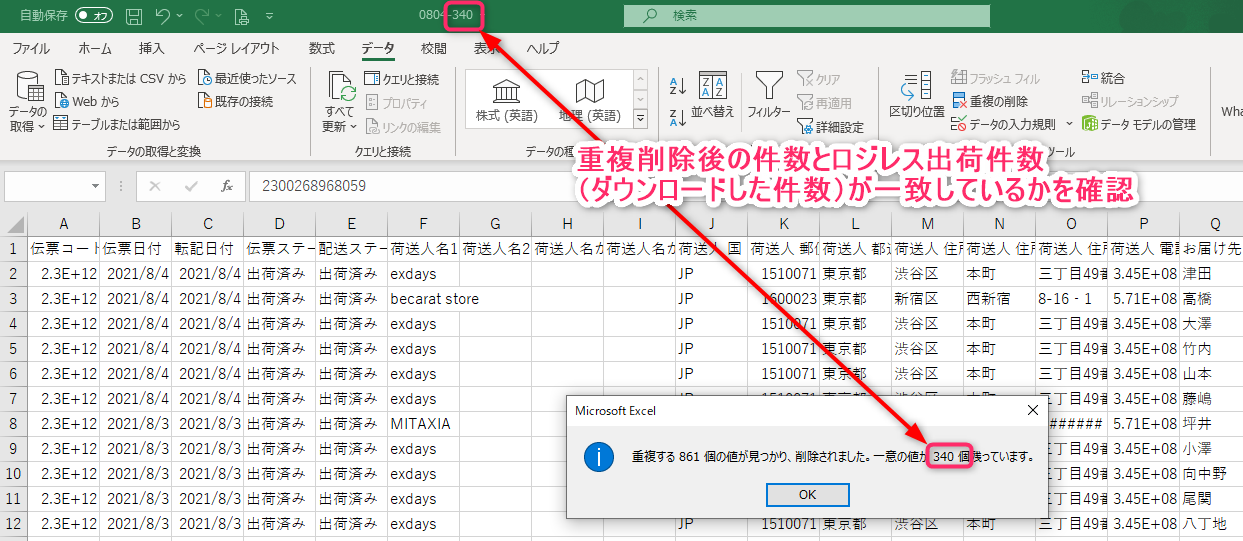
⑤配送方法にフィルターをかけ、配送業者でしぼり、配送業者ごとに追跡番号を新Excelシート貼り付ける
※ヤマト・佐川・郵便局の3配送業者分のシートを作る
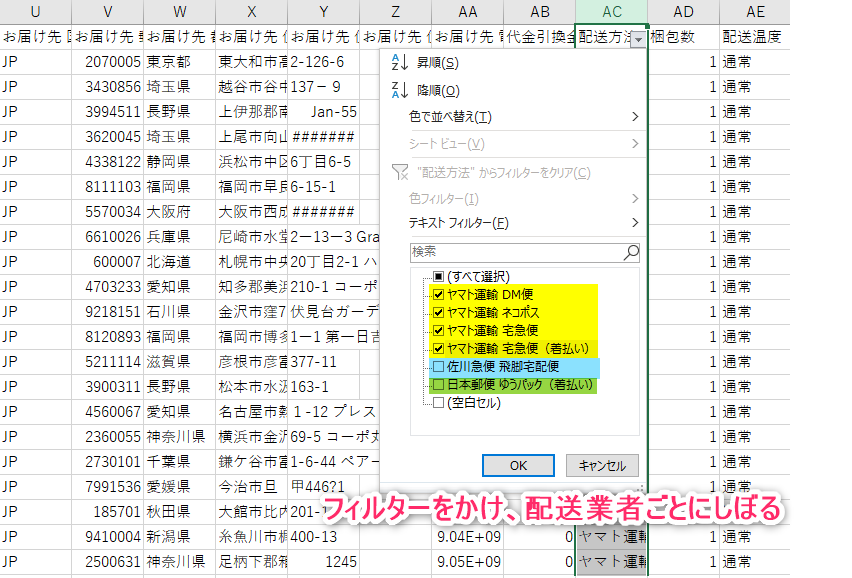
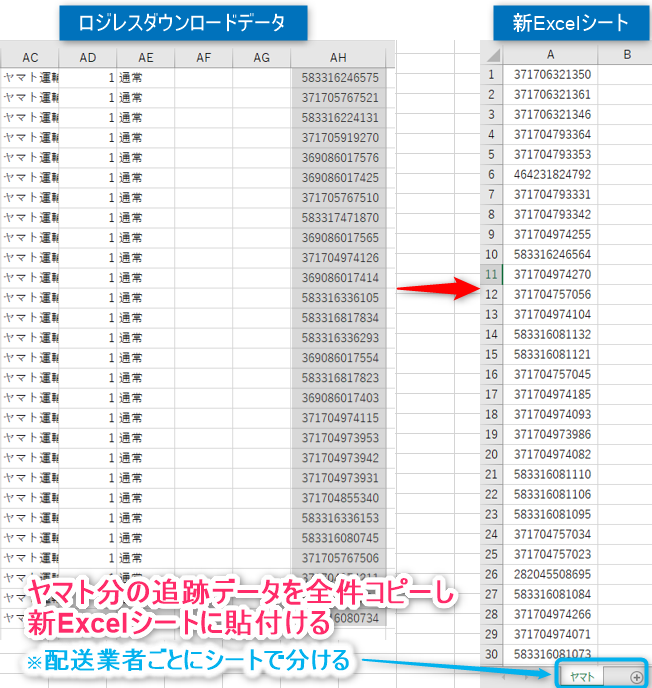
追跡番号一括検索
①プリンタ横のノートPCで、配送業者ごとにアドイン一括検索をする
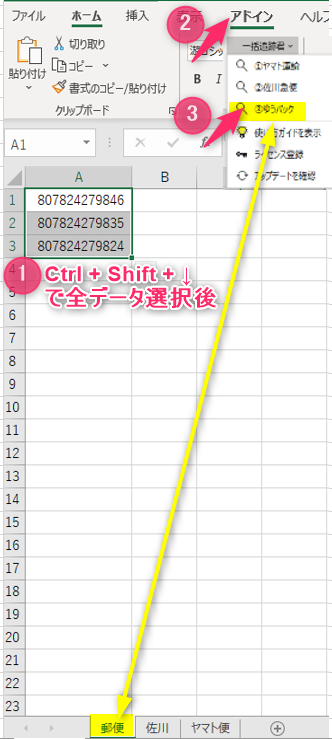
②結果(C列)にフィルターをかけ、配送状況の確認が取れないものがないかを確認する
※配送済、調査中、持ち帰りなど、理由のあるものはOK
※佐川は反映されるのに時間がかかる事があるので、翌日にもう一度検索をかける
※理由のない×だけの場合、×追跡番号が存在しませんなどは発送されていない可能性があるので各配送業者HPで個別に検索をかける。
⇒〇〇営業所に持ち込まれている確認が取れればOK。
⇒荷物の確認が取れない場合は、間違えなく発送されたのか有澤さんに確認をする。
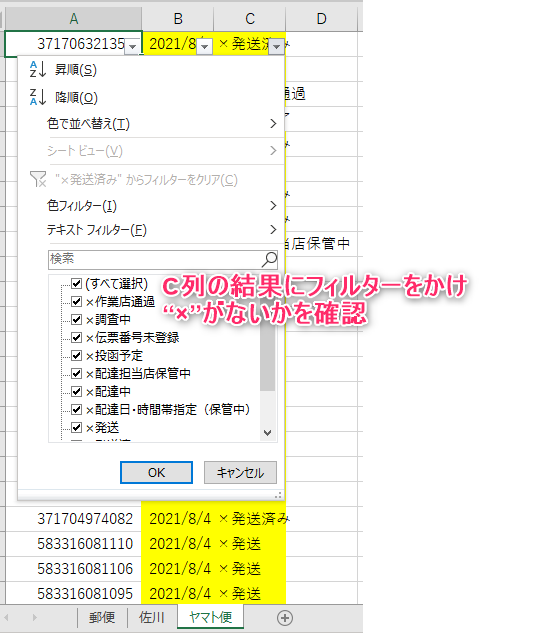
確認完了
①確認完了したら、確認者の名前をファイル名の後ろに入れて処理完了